Cara-Menggunakan Grafik Mini grafik mini di Excel 2010
Kantor Microsoft Microsoft Produktifitas Excel 2010 / / March 18, 2020
 Excel 2010 memperkenalkan kami ke fitur baru asyik dipanggil Sparklines. Sparkline pada dasarnya hanya bagan kecil yang duduk di satu sel Excel. Grafik diambil menggunakan fungsi-fungsi dasar Excel dan sekali Anda tahu cara menggunakannya mereka adalah cara yang sangat efisien untuk mengkomunikasikan banyak informasi dalam satu sel Microsoft Excel. Dibangun ke dalam Excel 2010 sangat menarik karena sebelumnya Anda diharuskan menggunakan perangkat lunak pihak ke-3 untuk mendapatkan efek yang sama.
Excel 2010 memperkenalkan kami ke fitur baru asyik dipanggil Sparklines. Sparkline pada dasarnya hanya bagan kecil yang duduk di satu sel Excel. Grafik diambil menggunakan fungsi-fungsi dasar Excel dan sekali Anda tahu cara menggunakannya mereka adalah cara yang sangat efisien untuk mengkomunikasikan banyak informasi dalam satu sel Microsoft Excel. Dibangun ke dalam Excel 2010 sangat menarik karena sebelumnya Anda diharuskan menggunakan perangkat lunak pihak ke-3 untuk mendapatkan efek yang sama.
Peta Artikel
- Cara Membuat grafik mini di Excel 2010
- Cara Menyesuaikan Grafik Sparkline Excel 2010
- Apa itu Sparklines Menang / Rugi dan Bagaimana cara menggunakannya?
Sparklines telah diintegrasikan langsung ke Excel 2010! Mereka BENAR-BENAR efektif untuk berkomunikasi satu ton data dalam satu sel. Mari lihat.
Pertama, Anda akan membutuhkan Excel 2010 spreadsheet dengan beberapa data di atasnya yang ingin Anda petakan.
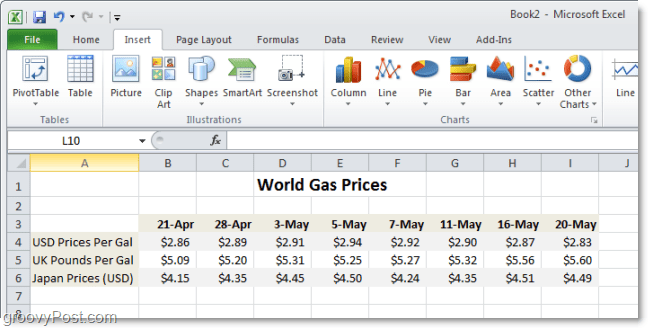
Cara Membuat grafik mini di Excel 2010
Langkah 1
Di Excel 2010, Pilih itu seldi mana Anda ingin grafik mini Anda berada. Ingat bahwa untuk setiap baris atau kolom data Anda hanya dapat menggunakan satu sel.
Satu Baris atau Kolom = 1 Sel untuk Sparklines
Dalam contoh, di bawah ini saya akan membuat tiga, jadi saya telah menggunakan tiga sel.
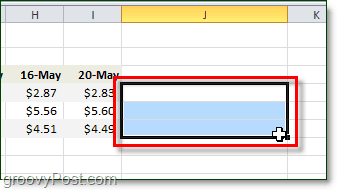
Langkah 2
Lanjut,Klik itu Memasukkan pita dan Pilih Sebuah Sparkline Tipe. Saya memilih Baris gaya.
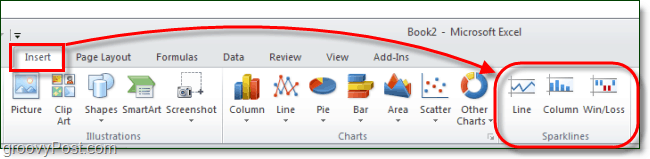
Langkah 3
Sekarang yang harus dilakukan hanyalah Pilih itu sel yang mengandung data Anda ingin digambarkan oleh Sparklines. Anda juga dapat memasukkan koordinat secara manual, tetapi sepenuhnya opsional. Setelah Anda selesai melakukannya, Klikbaik.
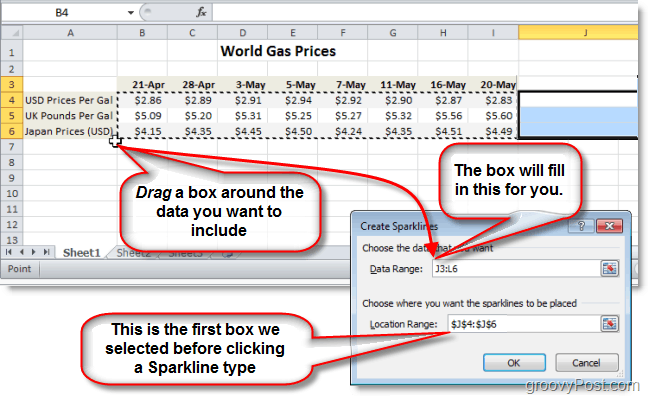
Langkah 4
Sekarang menggunakan Rancangantab pada pita, Anda dapat sepenuhnya menyesuaikan dan “germo keluar"Milikmu Sparklines untuk mencocokkan gaya visual apa pun yang Anda butuhkan. Untuk Garis, Spidol cenderung sangat membantu.
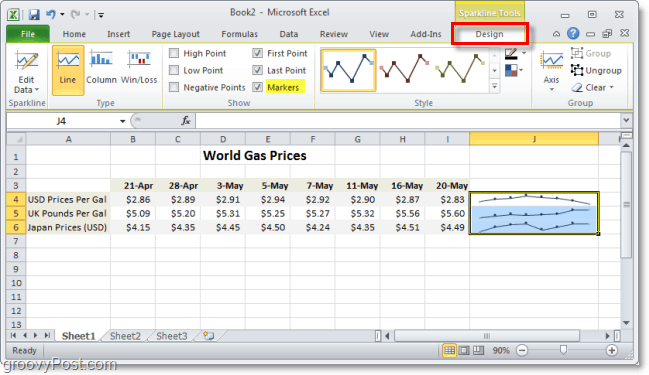
Langkah 5
Untuk menyesuaikan Sumbu di bawah Rancangan pita. Di sini Anda dapat mengatur banyak fitur asyik yang akan membantu membuat grafik mini Anda terlihat lebih profesional.
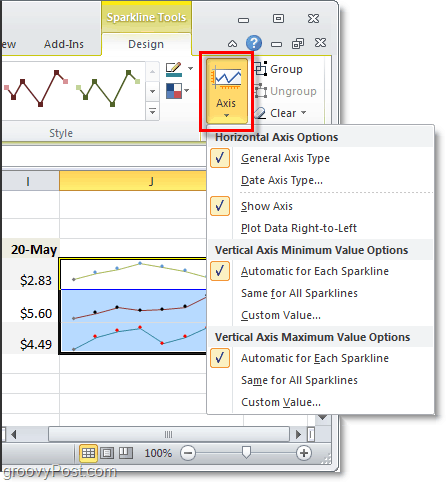
Anda juga dapat memutuskan apakah Anda ingin menyorot informasi tertentu tentang Sparkline Anda seperti poin tinggi atau poin rendah. Sorotan ini membuatnya lebih mudah untuk mengambil informasi penting dari satu sel. Tambahkan sedikit warna, dan Anda benar-benar dapat mengesankan orang-orang di audiens Anda!
Bagaimana-Untuk Menyesuaikan Grafik Sparkline Excel 2010 dengan Warna
Langkah 1
Klik Sebuah Sparklinesel,KlikTab Desain, kemudian Pilih titik tambahan data yang akan disorot.
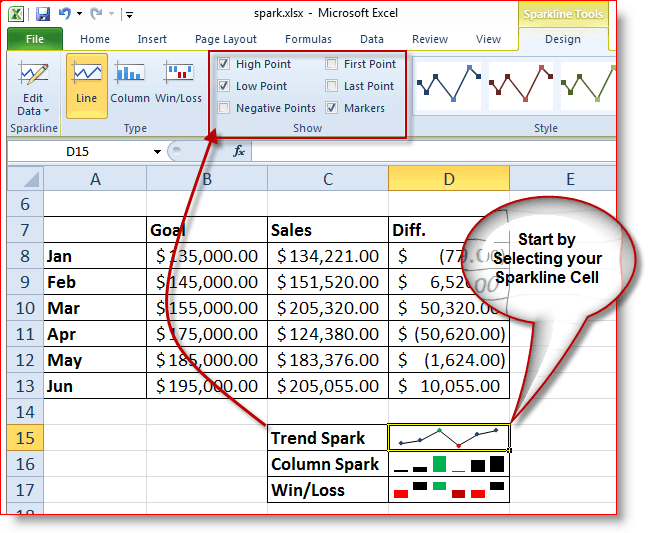
Sekarang ayo perubahan itu Warna sedikit dari kita Sparkline Garis Tren
Langkah 2
Klik itu Sel Sparkline, KlikTab Desain, KlikWarna Penanda, KlikPoin Tinggi (atau apapun yang kamu mau) dan Klik itu Warna.
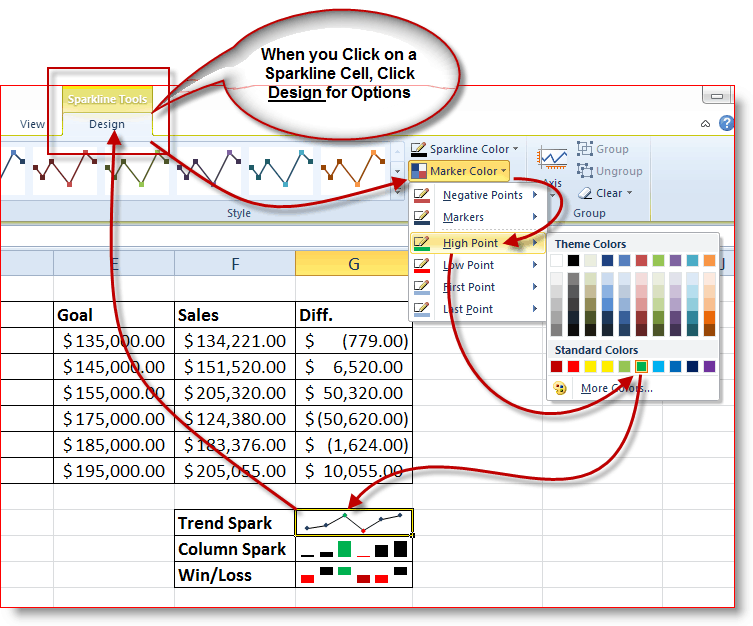
Dalam contoh saya, Anda dapat melihat saya mengubah teratastitik dari Sparkline yang sedang tren ke hijau untuk menunjukkan bahwa itu adalah bulan terbaik saya untuk penjualan. Saya kemudian memilih rendahtitik dan mengubahnya menjadi merah untuk ditambahkan tekanan. Hasilnya memberi saya ringkasan luar biasa yang bisa dilihat oleh tim eksekutif saya sekilas.
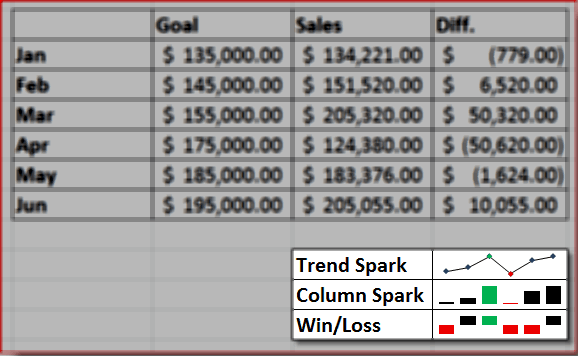
Sekarang Anda dapat menambahkan warna ke Trend atau Garis Sparkline, Kolom dan bahkan area Menang / Rugi. Mari kita lihat bagian Menang / Hilang dari grafik mini.
Apa itu Sparklines Menang / Rugi dan Bagaimana cara menggunakannya?
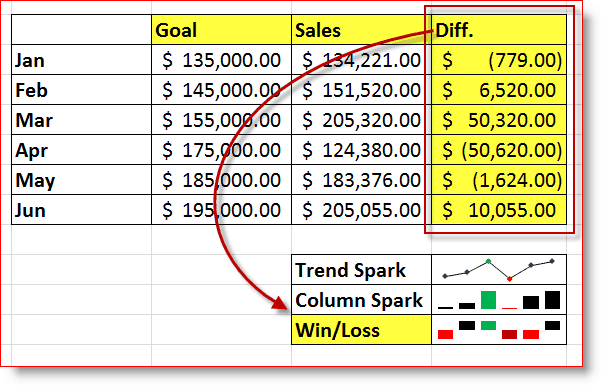
Sederhananya, itu Sparkline Menang / Rugi menampilkan Profit Vs. Kehilangan atau V positif. Negatif. Anda juga dapat menyesuaikan tampilan Sparkline Win / Loss dengan mengikuti langkah-langkah 6 dan 7 atas.
Dalam contoh saya di atas, Win / Loss Sparkline Cell saya ditampilkan selama 6 bulan Penjualan data dan perbandingan dengan Tujuan untuk setiap bulan. Kolom DIFF saya adalah perbandingan bagaimana penjualan saya dibandingkan dengan tujuan saya. Kemudian di Sparkline Menang / Rugi, Saya mengkonfigurasinya untuk menampilkan Teratas dan Bawah bulan dan mengubah warna menjadi Merah (buruk) dan Hitam (Bagus dan Merah Gelap untuk Terburuk dan hijau untuk yang terbaik.
Skenario ini hanyalah contoh dari beberapa hal yang dapat Anda lakukan dengan Fitur Sparkline baru di Excel 2010. Di tempat kerja, saya telah membuat beberapa grafik mini keren dengan rencana untuk menjalankan seluruh departemen saya dari satu lembar di Excel! Saya akan mempostingnya nanti di forum setelah saya siapkan. Jika ada orang lain di luar sana yang memiliki contoh keren dari Sparklines, silakan posting di forum atau letakkan catatan di komentar dengan tautan!
Sekarang diberikan, saya menyadari tidak semua orang telah meningkatkan ke Office 2010, jadi jika Anda masih menjalankan Excel 2003 atau Excel 2007, berikut adalah beberapa alternatif yang harus Anda periksa jika ingin bermain-main Sparklines. Rekomendasi saya, bagaimanapun - pergi mendapatkan salinan Office 2010; )
- TinyGraphs (freeware)
- BonaVista Microcharts (tidak gratis tetapi sangat bagus)
- Ozgrid (tidak gratis)



